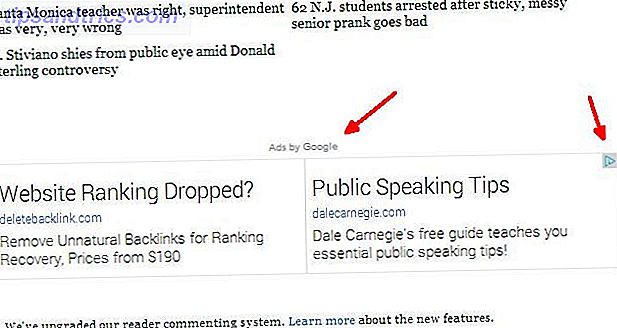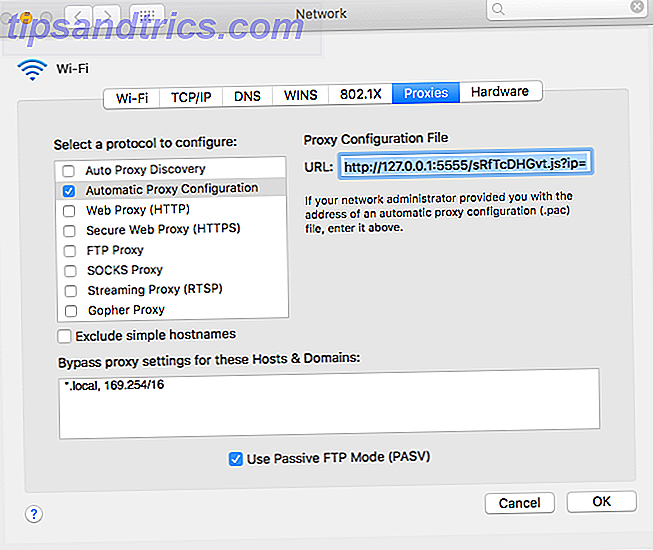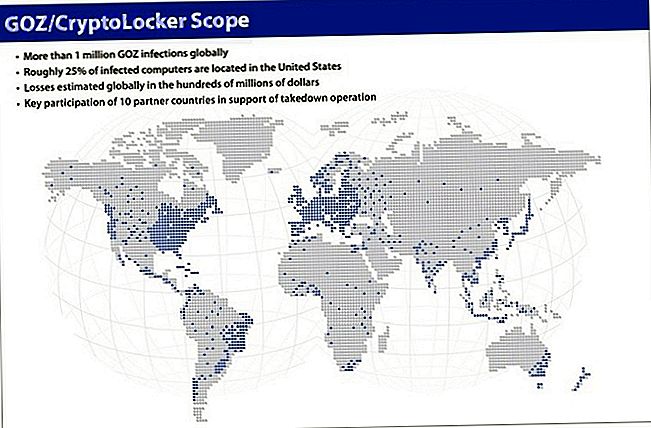Rappelez-vous les bandes dessinées de notre enfance? Que seraient-ils sans bulles? Dans la bande dessinée, les mots étaient des appels à l'action et les bulles (ou ballons vocaux) les mettaient si bien. Vous n'avez jamais pensé qu'ils obstruaient les illustrations de quelque façon que ce soit. Les bulles d'expression se sont transformées en légendes lorsqu'il s'agissait de présentations professionnelles dans Microsoft PowerPoint. Ils donnent un contexte à ce qui est sur la diapositive ou une capture d'écran et aident à transformer un graphique banal en quelque chose de plus intéressant.
Rappelez-vous les bandes dessinées de notre enfance? Que seraient-ils sans bulles? Dans la bande dessinée, les mots étaient des appels à l'action et les bulles (ou ballons vocaux) les mettaient si bien. Vous n'avez jamais pensé qu'ils obstruaient les illustrations de quelque façon que ce soit. Les bulles d'expression se sont transformées en légendes lorsqu'il s'agissait de présentations professionnelles dans Microsoft PowerPoint. Ils donnent un contexte à ce qui est sur la diapositive ou une capture d'écran et aident à transformer un graphique banal en quelque chose de plus intéressant.
Les bulles et les légendes ont d'autres utilisations. Les utiliser sur les memes est monnaie courante. Il trouve aussi des utilisations intéressantes dans les salles de classe comme je l'ai trouvé sur cette page Web. Et puis, comme mon ami Yaara nous l'a montré - ça peut tourner une mauvaise journée aussi. Transformez votre vie en bande dessinée avec Halftone [iOS] Ayant une mauvaise journée? Transformez votre vie en une bande dessinée avec Halftone [iOS] Certains jours ne commencent juste pas à droite. Avez-vous déjà des jours où vous vous réveillez le matin et que les choses se sentent juste off? Votre travail semble sans signification, votre vie semble ennuyeuse, vous vous sentez trop gros / mince / grand / court, ... Lisez plus! À travers tout cela, j'ai été surpris de savoir que les bulles étaient également disponibles à la vente. Maintenant, pourquoi le feriez-vous quand il y a une solution parfaitement viable dans votre ordinateur qui peut le faire, et gratuitement.
Autrement dit, à condition que Microsoft PowerPoint ou Microsoft Word soit installé. Les programmes eux-mêmes ne sont généralement pas gratuits, mais ils sont si souvent installés, que tout ce qui en sort peut être qualifié de "gratuit".
Microsoft PowerPoint est le programme le plus simple pour créer des bulles de discours?
Il y a beaucoup d'options ouvertes à un artiste ou à un Joe moyen pour créer des bulles. De Photoshop Formes personnalisées à la libre GIMP Comment créer des bulles de dialogue pour des Screenshots dans GIMP Comment créer des bulles de dialogue pour Screenshots In GIMP Lire la suite ... du simple Speechable et Superlame, aux créateurs de bandes dessinées plus avancés Créer votre propre Web Comics & Memes Avec Ces outils gratuits Créer vos propres bandes dessinées et Mèmes Web avec ces outils gratuits Vous aussi devez avoir apprécié une bande dessinée ou deux. Vous aussi, vous devez avoir imaginé des personnages de bandes dessinées. Si Stan Lee pouvait créer un univers entier de super-humains, nos imaginations d'enfance pourraient ... Lire la suite, les choix sont nombreux. Saviez-vous que vous pouvez même mettre des bulles sur les vidéos?
Mais pour répondre à la question dans le titre ci-dessus, j'irais avec un «oui». Nous nous tournions normalement vers un éditeur de photos ou un outil tiers pour faire nos bulles, ignorant la puissance de Microsoft PowerPoint qui est juste assis là. PowerPoint nous donne des Formes et un moyen plus créatif d'améliorer ces formes en bulles et en bulles intéressantes que nous ne pouvons imaginer.
Commencez avec une ardoise propre (ou une diapositive vide)
1. Utilisez une diapositive PowerPoint vide comme toile pour insérer votre photo. Allez dans l'onglet Insertion sur le ruban et cliquez sur Image .
2. Dans le même onglet Insérer, sélectionnez la commande Formes . Un menu déroulant apparaîtra qui vous donnera une variété de formes de légendes. Sélectionnez celui que vous voulez utiliser.

3. Cliquez, faites glisser et positionnez la forme de la légende pour qu'elle soit placée dans la partie appropriée de l'image ... et dans la taille appropriée que vous souhaitez. Utilisez la zone de texte pour insérer votre boîte de dialogue ou appel à l'action.
4. Vous pouvez également utiliser la fonction Outils de dessin - Modifier la forme pour manipuler la forme de base dans une forme créative en manipulant les points de contour de la bulle.
5. Vous pouvez utiliser les outils de dessin pour contrôler la création de vos légendes et de vos bulles. Vous pouvez également cliquer avec le bouton droit sur la forme de la légende et cliquer sur Formater la forme . C'est là que vous pouvez appliquer votre créativité pour rendre la bulle avec des remplissages personnalisés, la transparence, la couleur de ligne, les ombres et même les effets 3D. Les légendes doivent apparaître devant l'image. Si elles apparaissent derrière, vous pouvez utiliser la commande Mettre au premier plan dans le menu contextuel du clic droit pour ajuster la commande.

6. Voici l'image finale d'une légende créée dans les limites créatives que je possède. J'aime le mettre parfois à un niveau de transparence pour montrer une partie de l'image en dessous (mais pas ici dans cette image). Mais vous pouvez aller avec des remplissages solides. Habituellement, le bon vieux combo de noir et blanc fonctionne le mieux.

7. Sélectionnez la zone de texte, le graphique de légende et la photo (utilisez CTRL + A). Cliquez avec le bouton droit de la souris et utilisez le menu contextuel pour utiliser la commande Grouper et ainsi les regrouper.

8. Tout ce qu'il vous reste à faire est de cliquer avec le bouton droit de la souris sur la diapositive et de sauvegarder l'image entière avec la légende en tant que fichier image dans l'un des formats de fichier standard affichés. JPEG est préférable si c'est une photo.

Les mettre à utiliser ...
Les formats de fichier PNG et GIF vous permettent de créer des bulles de texte transparentes et vierges, puis de les réutiliser sur toute autre image. Par exemple ... vous pouvez créer des bulles vocales vides et les organiser pour une utilisation ultérieure dans Microsoft Clip Organizer, puis les insérer à partir de Clip Art. Microsoft Clip Organizer peut être trouvé sous Microsoft Office - Microsoft Office 2010 Tools .

Vous pouvez prendre des impressions et les utiliser hors ligne de manière intéressante, comme illustré dans le premier lien de cet article.
PowerPoint Art: Comment créer un cercle en 3D pour montrer un processus cyclique PowerPoint Art: Comment créer un cercle en 3D pour montrer un processus cyclique Avec chaque édition améliorée de PowerPoint, les présentateurs ont de meilleurs outils pour jouer avec. Tellement, que vous n'avez pas besoin d'un éditeur graphique complet pour travailler la magie sur vos diapositives. Vous pouvez faire ... Lire la suite dans PowerPoint. Vous pouvez utiliser l'organiseur de clips pour les conserver et les réutiliser. Bien que vous n'en ayez pas besoin pour créer des bulles de base, vous pouvez garder cela à l'esprit si le design en a besoin. Deux formes peuvent être combinées à l'aide du puissant outil Combiner des formes de l'une des quatre façons suivantes: Union, Combiner, Soustraire ou Intersection. Voici la page sur les procédures Microsoft pour PowerPoint 2010 et 2013. (Découvrez également les nouveautés de Microsoft Office 2013)
Les bulles et les appels peuvent sembler très triviaux dans le grand schéma des choses. Mais ils ont un nombre surprenant d'utilisations, en particulier dans les systèmes d'apprentissage engagés, et même pour le plaisir, dans des mèmes Internet rapides. Qu'est-ce que tu penses? Utilisez-vous des bulles de parole partout? Quel est ton outil préféré?
Crédit d'image: Photos numériques gratuites